
세계적으로 쓰는 BI툴 태블로에서 공인을 해주는 자격증을 최근에 응시했다.
태블로 자격증은 Desktop과 Server로 나뉘어져있다. 일반적인 개인 혹은 태블로 사용자라면 필자가 응시한 Desktop Specialist만 따도 괜찮다. 그 외 시험들은 응시료도 비싸고, 영구적이지 않으며 일단 국내 기업에서는 크게 고려하지 않는 자격증이다.
자세한 내용은 링크를 참고.
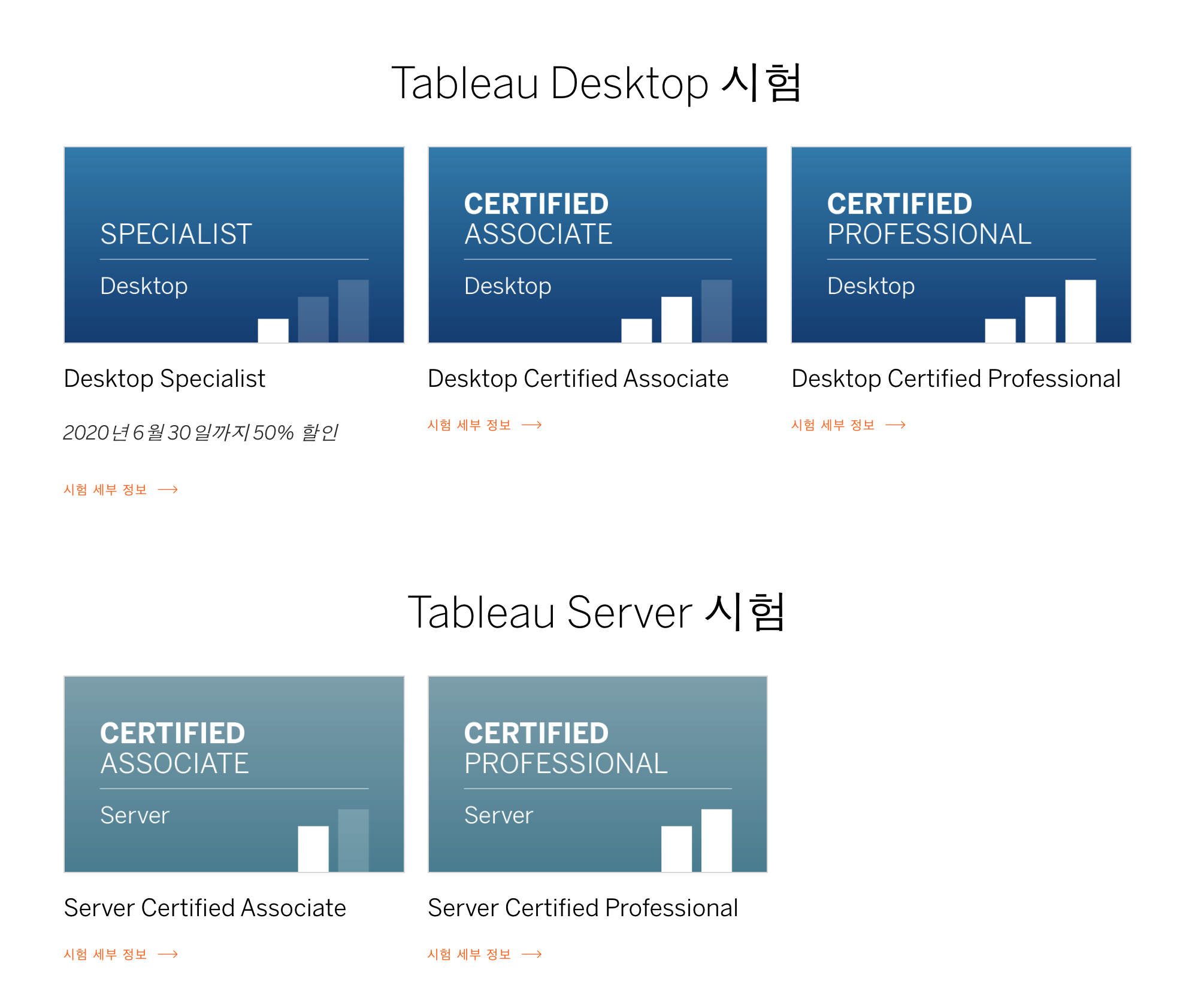
1. 시험개요
- 시험 방식 : 온라인
- 제한 시간: 60분
- 질문 형식: 객관식, 복수 답변, 실습
- 문항 수: 30
- 채점 방식: 자동 채점. 문제 유형별로 배점이 다르며, 실습 문제에 가중치가 부여됩니다.
- 합격 점수: 70%
- 지원 언어: 영어, 일어, 중국어(간체), 독일어, 프랑스어, 포르투갈어(브라질), 스페인어(국제)
- 전달 플랫폼: Tableau Desktop이 있는 Windows 가상 머신
- 응시료 : $100 (약 12만원)
+)코로나로 6월 30일까지 응시료를 $100에서 $50로 50% 반값 할인을 진행중이다.- 온라인 시험 장소 : https://tableau.lcsexams.com/
- 시험 준비 가이드 : 다운로드 링크
시험을 준비하기 위한 과정과 실제 시험에서 나오는 예제문제이므로 꼭 한번씩 숙지를 하고 문제도 풀어보자!- 교육 자료 : 링크 현재 코로나로 인해 90일 동안 무료 교육을 진행해준다. (코드명 :
2020elearning) (강의는영어로만 제공한다)
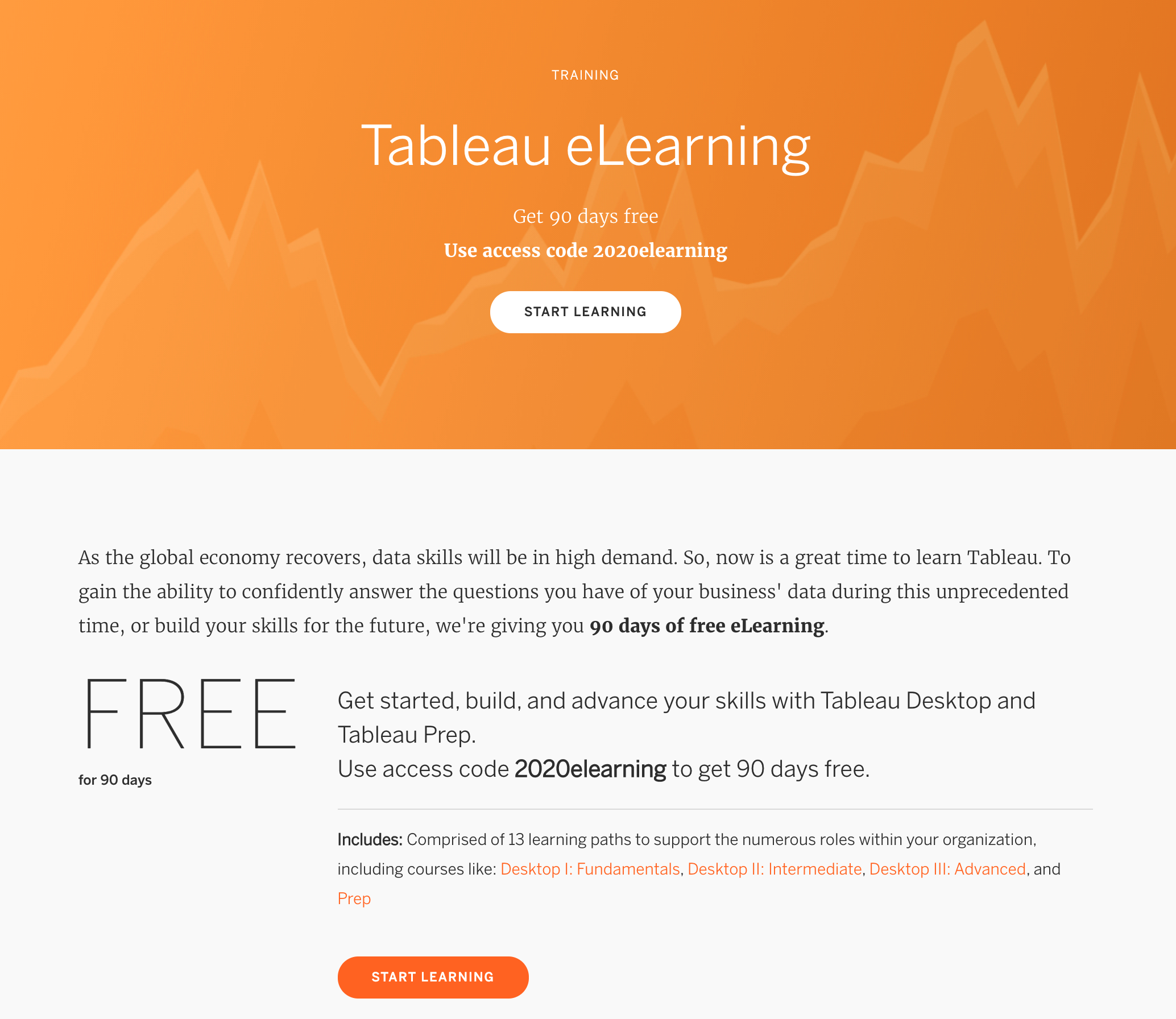
- 준비물로는
(영문이름이 있는 국가공인 신분증)여권과웹캠과 마이크가 있는 노트북이 있다. 신분증은 영문이름이 적혀있는 것이 필요로 해서 여권이 필요하고, 노트북이 없다면 웹캠과 마이크가 있는 데스크탑도 괜찮다. (웹캠과 마이크가 만약 없으면 응시 자체가 불가능 하므로 유의하자)
2. 시험 가이드 정리
- 시험을 보기전에 응시팁을 알려주는 유튜브를 참고했다. 해당 내용을 미리 숙지해두면 도움이 된다. 아래는 내가 보았던 유튜브 링크를 달아두었다.
요약
$시험에 대해서
- 30문제중 22문제는 이론문제, 8문제는 실습문제로 구성되어있다.
- 3달 정도 사용 경험이 있는 사람에게 권장하는 시험이라 설명한다.
$등록
- 여권이름을 사용하라
- time-zone을 사용자에 맞추라
- 인터넷 연결상태를 테스트 해보라
$시험규칙
- 컴퓨터가 연결되어 있어야 한다
- 크롬을 사용하길 권장
- 멀티화면이 안된다. 하나의 단독 화면으로만 써라
- 펜과 종이 사용안된다
- 엑셀 안된다
- 스마트폰, 헤드폰은 사용 금지
- 여권을 준비하라
- 마이크랑 웹캠은 필수
- 책상을 깨끗이하라
- 방에 혼자 있어라
- 자리에 착석하라
- 이야기 하지 말아라
$시험환경
- 윈도우 가상머신에서 최신버전의 태블로가 깔려있다.
- ESC, TAB, ALT, CTRL 키는 절대사용하면 안된다. 가상머신이 종료될 수 있다.
- 인터넷을 통해 검색하거나 구글 번역을 사용해도 좋다.
$시험당일 + 결과
- 미리 접속해 있고, 사전점검을 해라
- 감독관이 컴퓨터 제어를 할거다.
- 만약 가상머신 연결이 끊어졌다면 채팅을 통해 감독관과 소통하라. (혹은 메일이나 휴대폰)
- 시험결과는 제출과 동시에 알려주고, 자세한 내용은 메일로 보내어진다.
요약
- 구글을 사용해라
- 시험전에 알아가면 좋겠지만, 혹여 모르는 문제가 나왔다면 구글링을 하면 된다. 개인핸드폰 혹은 랩탑으로는 부정행위이나 가상머신 내부에 있는 인터넷으로 검색하는 것은 부정행위가 아니다.
- 데이터원본을 잘 찾아야한다
- 문제 중에 태블로를 키고 데이터를 연결해서 풀어야하는 것이 있다. 이때 데이터원본은
바탕화면DeskTop > DATA > Tableau Desktop Specialist에 있다.
- 데이터이름(시트명)을 직관적으로 짓자
- 태블로 파일은 제출대상은 아니지만, 문제를 풀다보면 다양한 데이터원본을 연결하고 새로운 시트를 계속해서 만들게 되어서 찾아야할 내용을 찾기 어려울 수 있다. 그래서 내가 무엇이랑 연결했는지, 시트이름을 문제번호(ex. 10번 문제와 관련되었다면 시트명을 Q10으로 적는다.)로 적으면 좋다.
- 워크북 저장하기.
- 태블로가 느려진다면 .TWBX파일로 저장하라.
- 혹은, 운나쁘게 오류가 나서 튕겨질 수 있으니 미리 저장하는게 좋다.
3. 시험 예제문제 풀이
https://mkt.tableau.com/files/DesktopSpecialist_ExamGuide.pdf 에 있는 문제 예시를 몇가지 올림.
Q1. Which of the following is the best reason to use an extract instead of a live connection?
라이브 대신 추출을 사용하는 이유가 가장 적절한것은?
a. Your data source only supports a live connection via ODBC.
ODBC드라이브를 통해서만 라이브가 연결되기 때문이다
b. You need the freshest possible data at all times.
가장 최신화된 데이터를 계속해서 받아야 하기 때문이다
c. You need to apply an aggregation that takes too long when using a live connection.
라이브로 연결하면 집계(계산) 등이 오래걸리기 때문이다.
d. You need to join tables that are in the data source.
테이블을 조인할때 좋기 때문이다.
A. c : 라이브는 계속해서 연결을 해야하기 때문에, 느려질 수 밖에 없다. 추출을 사용하면 캐싱이 되기 때문에 속도가 빠르다. b는 라이브를 사용해야 하는 이유가 된다.4. 시험 응시 과정
-
응시사이트 가입하기
- 태블로가 Loyalist Exam Services에 외주를 맡겨서 시험을 보는 형태다.
- https://tableau.lcsexams.com/ 링크로 들어가서 가입을 먼저해야한다.
- (주의) 반드시 여권 이름과 동일한 영문이름이어야 한다.
-
응시권 구매하기
- 가입 후 로그인을 하면 응시권을 구매하면 된다. 현재는 50% 반값으로 적용되므로 확인 후 진행하면 된다. (시험이 여러 개의 리스트가 있으므로 Desktop Specialist가 맞는지 체크하기)
-
시험스케쥴 선택하기
- 응시권까지 구매하면, 시험을 치를 날짜와 시간을 선택할 수 있다.
- 시험날짜를 바로 볼 수 있는 줄 알았으나, 감독관(proctor)과 1:1로 연결이 되어야해서 가능한 스케쥴을 찾느라 시간이 조금 걸렸다.
- 원하는 시간대와 날짜를 고르기가 어려울 수 있으니 미리미리 예약하고 까먹지 않게 캘린더에 등록하면 좋다. 시험시간이 60분이지만 감독관과 연결하고 시험을 준비하는 과정 등이 미포함되어 있으므로, 여유롭게 120분 정도 걸린다고 생각하고 날짜를 정하자.
-
시험당일날
- 시험보기 15분 전쯤에 인터넷 연결상태와 웹캠 및 마이크를 점검해보자.
- 약속한 시간이 되면, 감독관과 연결할 수 있는 링크가 하나 보내어진다.
- zoom을 통해 감독관과 대면한다. 감독관이 내 웹캠으로 내 얼굴과 여권을 같이 대조해서 보여달라고 요구한다.
- 신분이 확인이 되면, 인터넷 속도가 잘나오는지 확인을 한다. 이때 연결 속도가 조금 느리게 나올 수 있는데 개인적으로 크게 문제가 되지 않아서 응시를 했다.
- 그리고 내 방을 한바퀴 웹캠으로 보여주면서 아무도 없다는 것을 보여주어야 한다.
- 모든 준비가 끝나면 이제부터 내 노트북을 감독관이 제어하면서 윈도우를 띄울 가상머신을 실행한다. 이때, 맥북으로 하는 하는 경우 마우스 이동 등이 조금 불편할 수 있으니 유의하자.
-
시험 시작
- 가상머신에 접속하게 되면 60분 카운트다운이 흐르는게 보이고 감독관도 응시자의 화면을 볼 수 없다. 이제부터는 오로지 가상머신에 있는 지시사항만을 확인하고 진행하면 된다.
- navigate 옵션이 있어서, 문제를 푼것과 안푼것을 구분해주니 활성화를 해놓고 보면 좋다.
- 가상머신이다보니 마우스 이동이나 타이핑이 느릴 수 있다. 가능하면 키보드보다는 마우스로 모든 것을 할 수 있게 설정되어 있다.
- 화면은 좌측 절반은 문제를, 우측 절반은 태블로 띄어서 진행했다.
- 몇가지 꿀팁을 소개하면, 인터넷이 사용가능하여서 문제해석이 어려운 경우, 가상머신내에 있는 브라우저를 통해 구글 번역 및 검색이 가능하다는 점이다. (친절하게도 구글번역 사이트가 북마크 설정되어있다.)
- 시험 종료
- 문제를 모두 풀면 submit을 눌러도 괜찮지만, 카운트다운이 모두 완료되면 자동으로 넘어가진다.
- 별 문제가 없으면 감독관이 확인을 하고 시험은 종료되고 그리고 곧바로 시험 결과를 알 수 있다.
5. 후기
- 5월 19일에 응시하고 바로 합격사실을 확인했지만, 20일에 메일로 합격증을 보내주었다. 개인적으로 기존에 태블로를 3개월 이상 써보던 사람이라면 큰 준비없이 쉽게 딸 수 있을 정도로 난이도가 높지 않았다.
- 여담으로 감독관이 필리핀분이셨고, 발음과 더불어 주변 바람소리같은 노이즈가 많이 들려서 정상적인 대화가 어려워서 채팅으로 이야기를 진행했다.
- 태블로 영문을 기준을 하기 때문에, 혹여나 한글버전으로 쓰면 용어를 혼동 할 수 있으니, 영문버전으로 미리 써보는 것도 좋을 듯 하다. (ex. Continuous = 연속형)
- 응시료 자체가 너무 비싼데, 50% 반값으로 할 때 시험을 치른게 좋았다.
- 자격증을 취득하면 아래 사진과 같이 뱃지와 함께 인증서를 볼 수 있는 링크를 발급해준다. 바로 링크드인에 기록하였다. (링크)
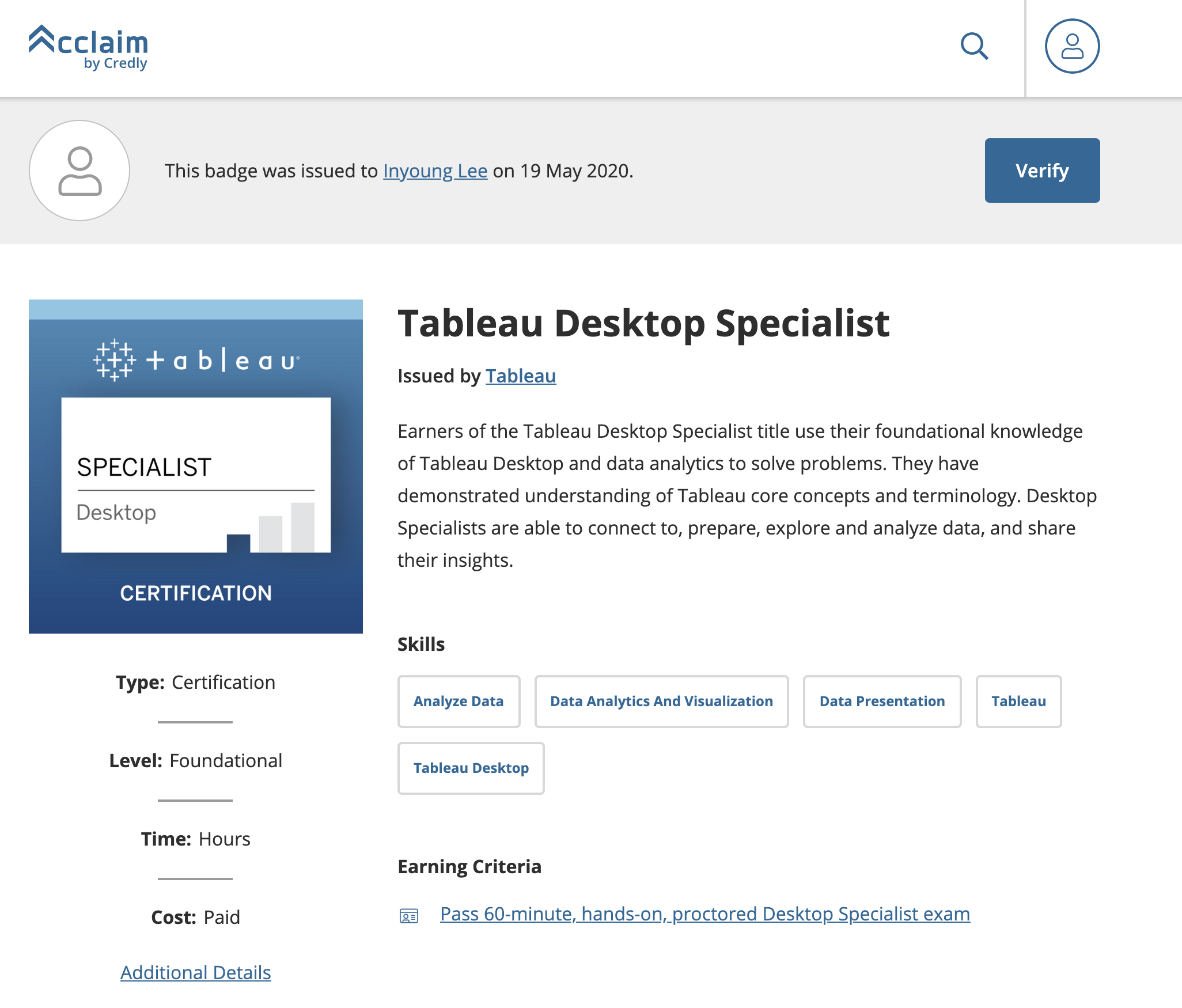
- 본 자격증 자체가 의미하는 것은
나 태블로를 잘한다.기 보다는 태블로를 사용하는 기업쪽에서 지원자가너 태블로 쓸줄 알아?를 확인하는 여부가 맞다. 그래서 짧은 시간에 프로젝트를 하는 것이 어렵다면 자격증을 따서 이력서 한 줄 올리는 것도 나쁘지 않겠다는 생각이다. 오히려Tableau Public에 개인프로젝트를 올리는게 취업에 더 도움이 될 수 있다. - 필자의 경우 회사에서 긴 시간동안 태블로 사용 경험이 있어서 이후에 만약 태블로를 쓰지 않으면 잊혀질것 같아 인증을 남기기 위해 응시를 했다.
기타 자격증과 관련된 궁금한 질문은 아래 댓글로 남겨주세요~!



시험 스케줄 선택 시에 7월 말 혹은 8월에 시험을 볼 수 있도록 신청이 가능했는지 궁금합니다!